Guide OTT de dépannage des problèmes d'imprimante
Les problèmes d'imprimante peuvent être extrêmement ennuyeux et frustrant. Un de mes amis vient de poster un statut qui résume assez bien, "Nous pouvons envoyer quelqu'un dans l'espace, des robots vers Mars, mais je ne peux toujours pas imprimer un document Word!". Je suis assez étonné moi-même combien de problèmes que j'ai avec les imprimantes, en particulier sans fil.
Au fil des années, les imprimantes sont devenues moins chères et de meilleure qualité, mais elles sont terribles en termes de facilité d'utilisation. HP inclut généralement les CD de pilotes avec leurs imprimantes de plusieurs centaines de Mo. Vraiment? Mon imprimante a-t-elle vraiment besoin d'un logiciel de taille égale à Microsoft Office? Je ne pense pas.
Ils ont également des routines de configuration compliquées et nécessitent toutes sortes d'étapes à installer qui sont tout simplement difficiles pour la plupart des consommateurs. J'ai passé une bonne heure à configurer mon imprimante sans fil et je suis un technophile. Ma mère n'a jamais pu installer une imprimante sans fil et c'est tout simplement triste. Les imprimantes ne devraient pas être si difficiles à utiliser! Dans cet article, je vais essayer de vous guider à travers les moyens courants de résoudre de nombreux problèmes d'imprimante.

Redémarrer, redémarrer, redémarrer
Je ne peux pas vous dire combien de fois j'ai eu des problèmes d'imprimante et j'ai simplement tout redémarré et j'ai pu imprimer correctement. Dans mon cas, je redémarre l'ordinateur, redémarre l'imprimante et redémarre le routeur si votre imprimante est connectée sans fil ou via un câble Ethernet. Je garde mon ordinateur allumé tout le temps et pour quelque raison étrange, je dois parfois redémarrer l'ordinateur afin de me reconnecter correctement à l'imprimante.
Si votre imprimante est une imprimante en réseau, il est essentiel de redémarrer le routeur. J'ai un routeur AT & T et je dois constamment le redémarrer car il gèle beaucoup. Il est coincé dans un mur et chauffe donc beaucoup. Quand il surchauffe, la connexion Internet meurt et la performance sur le réseau devient très mauvaise. Redémarrer définitivement aide et résout généralement le problème d'impression.
Câbles et connexions
La deuxième chose que vous voulez toujours vous assurer est que les connexions sont correctes. Vous ne savez jamais quand cette imprimante USB a été poussée par votre enfant de 2 ans et légèrement déconnectée. Chaque fois que j'ai une imprimante USB connectée à un ordinateur et que je ne peux pas imprimer, je vérifie d'abord les câbles pour m'assurer qu'ils sont correctement branchés sur l'imprimante et le port de l'ordinateur.
Pour les imprimantes sans fil, vous devez vous assurer que votre imprimante possède une adresse IP valide. Vous devez imprimer la page TCP / IP réseau de votre imprimante et vérifier que l'adresse IP n'est pas 169.254.xxx.xxx car si c'est le cas, cela signifie qu'elle est connectée en obtenant une adresse IP du routeur sans fil.
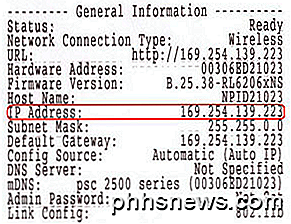
Si votre imprimante est déconnectée du réseau sans fil, vous devrez la connecter à nouveau. Vous pouvez parfois le faire à partir de l'imprimante elle-même ou vous devez exécuter le CD ou télécharger l'utilitaire de configuration sans fil à partir du site Web du fabricant. J'ai fait un peu de recherche et trouvé quelques-uns des guides de quelques grandes entreprises d'imprimantes qui vous montrent comment reconfigurer l'imprimante afin qu'elle soit à nouveau connectée au réseau. Notez que certains sont pour des modèles spécifiques, mais la procédure peut être suivie pour d'autres imprimantes sans fil par la même société.
Lexmark - Utilitaire de configuration sans fil
Lexmark - Rejoindre le réseau sans fil
HP - Centre de ressources d'imprimante sans fil Install & Connect
Configuration sans fil de l'imprimante Brother
Liens de dépannage de l'imprimante Dell
Centre sans fil et réseau Dell
Assistance sans fil Epson
Notez que si vous avez déjà modifié les paramètres de votre routeur ou si votre routeur a été réinitialisé ou quelque chose comme ça, l'imprimante pourrait perdre la connexion au réseau. Dans ces cas, vous devrez suivre les liens ci-dessus et ajouter votre imprimante au réseau.
Pare-feu et anti-virus
Une source majeure de deuil est un pare-feu. Qu'il s'agisse de celui intégré dans Windows ou d'un pare-feu tiers, votre connexion à l'imprimante peut être bloquée. La meilleure façon de voir si le pare-feu est à l'origine d'un problème consiste simplement à le désactiver, puis à essayer d'imprimer. Si vous pouvez imprimer, vous savez qu'il s'agissait d'un problème de pare-feu et vous pouvez ensuite voir quelles exceptions vous devez ajouter.
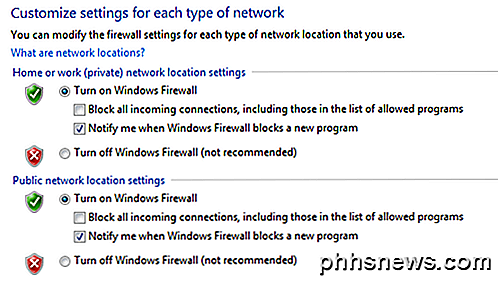
L'autre source majeure de chagrin est le logiciel anti-virus zélé. Lorsque je travaillais dans un environnement d'entreprise et que nous avons d'abord installé Symantec, il a fallu quelques jours aux administrateurs informatiques pour corriger tous les paramètres afin que nous puissions imprimer correctement! Si vous avez récemment installé un nouveau logiciel de protection antivirus ou Internet, etc., etc. sur votre ordinateur, essayez de le désactiver et effectuez un test d'impression.
Problèmes Windows
Spouleur d'impression
Ensuite, il y a tous les différents problèmes qui se produisent dans Windows. L'un des problèmes majeurs est le service de spouleur d'impression. C'est dans toutes les versions de Windows et c'est ce qui gère tous les travaux d'impression. Si quelque chose ne va pas avec le service de spouleur d'impression, vous ne serez pas en mesure d'imprimer.
Un problème que vous avez probablement déjà constaté est lorsqu'un travail d'impression refuse de supprimer de la file d'attente d'impression. Le travail d'impression reste bloqué dans la file d'attente d'impression. Dans ce cas, vous devez arrêter le service du spouleur d'impression et supprimer manuellement tous les travaux de la file d'attente. Consultez mon post précédent sur la suppression des travaux d'impression bloqués.
L'autre problème avec le service Spouleur d'impression est que parfois il n'est pas en cours d'exécution ou se ferme de façon inattendue. Il y a beaucoup de raisons que cela peut se produire et vous pouvez lire mon post précédent sur la résolution du problème où le spouleur d'impression se ferme de façon inattendue.
Pilotes
Vous devriez également aller à Gestionnaire de périphériques et vérifier pour vous assurer que l'imprimante est répertoriée là et il n'a pas une exclamation jaune, un point d'interrogation ou une icône X rouge sur l'imprimante.
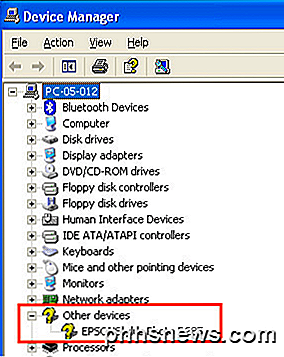
Vous pouvez également essayer de désinstaller l'imprimante et de le réinstaller à partir du Gestionnaire de périphériques. Allez-y et téléchargez les derniers pilotes du fabricant de l'imprimante et installez-les lorsque vous réinstallez l'imprimante. Si un pilote d'imprimante est endommagé, la réinstallation des pilotes d'imprimante résoudra le problème.
Problèmes d'imprimante
Voici quelques petites choses que vous pouvez vérifier pour vous assurer que l'imprimante fonctionne correctement:
1. Assurez-vous que l'imprimante est allumée.
2. Assurez-vous que le voyant d'état est vert. La plupart des imprimantes ont un voyant d'état indiquant que l'imprimante est prête à imprimer. Assurez-vous de télécharger le guide de votre modèle d'imprimante spécifique pour vérifier ce que chaque voyant d'état signifie.

3. Assurez-vous qu'il y a du papier dans l'imprimante.
4. Assurez-vous que vous pouvez imprimer une page de test à partir de l'imprimante. S'il y a quelque chose qui ne va pas physiquement avec l'imprimante et qu'elle ne peut pas imprimer une page de test, vous n'allez pas l'imprimer à partir de votre ordinateur.
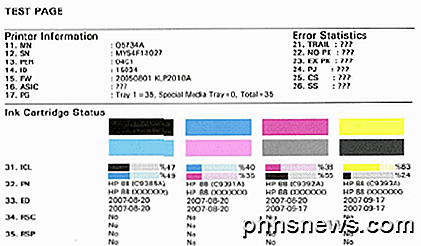
5. Assurez-vous que l'imprimante est équipée de cartouches d'encre ou de toner et qu'elle n'est pas vide. En général, j'installe uniquement le pilote d'imprimante et non le logiciel supplémentaire qui gère l'imprimante, donc je ne reçois pas de message sur mon ordinateur lorsque l'encre est épuisée. Je dois vérifier manuellement l'imprimante et m'assurer qu'il y a de l'encre ou du toner.
6. Y a-t-il un bourrage papier que vous ne pouvez pas voir? Si vous avez essayé d'imprimer des enveloppes ou des étiquettes, elles risquent de rester bloquées à l'intérieur et vous ne les verrez peut-être pas nécessairement.
7. Le câble que vous utilisez est-il un bon câble? Si vous avez un câble USB, vérifiez qu'il n'est pas courbé à chaque extrémité. Si vous utilisez un câble Ethernet, assurez-vous que les extrémités en plastique ne sont pas cassées et que les fils sont bien en place.
Ce guide ne couvre presque pas tous les différents types de problèmes d'imprimante que vous pouvez éventuellement avoir, mais j'espère qu'il peut vous guider dans le dépannage de la plupart des problèmes d'imprimante très courants. Si vous ne pouvez pas imprimer à partir de votre ordinateur et que vous avez essayé à peu près tout, postez un commentaire ici et je vais essayer de vous aider. Prendre plaisir!

Modifier l'éditeur de code source dans IE 8 à 11
Avez-vous déjà consulté le code source d'une page Web dans Internet Explorer? Chaque page Web que vous consultez sur Internet n'est en fait que du code écrit en plusieurs langues, comme HTML, CSS, Javascript et plus encore. Tous ces éléments se combinent pour créer une page Web que vous pouvez afficher et interagir avec.Par dé

Comment obtenir des alertes pour tout type de produit avec Slickdeals
Il y a tellement d'offres qui apparaissent tous les jours qu'il peut être vraiment difficile de les suivre toutes. Il existe un moyen simple de suivre uniquement les produits qui vous intéressent et de recevoir des alertes dans votre e-mail lorsqu'un certain contrat est mis en ligne. Vous pouvez vous abonner à une poignée de listes de diffusion de plusieurs magasins.



